Windows 10: atualização quebra atalho “Alt + tab”
By - Alvaro Scola, 17 agosto 2021 às 9:50

A Microsoft atualiza constantemente o Windows para acrescentar novos recursos e corrigir problemas no sistema operacional. Já nesta semana foi descoberto que uma das últimas atualizações para o sistema está deixando o tradicional atalho “Alt + tab”, usado para alternar programas, com problemas.
De acordo com informações obtidas pelo site Windows Latest, a atualização KB5005033, liberada em agosto, tinha como principal objetivo consertar problemas de performance em jogos. Entretanto, apesar de ter melhorado o desempenho, quem passou a usar o “Alt + tab” começou a ser levado de volta para sua “Área de trabalho” indevidamente.
Já no Reddit, alguns usuários publicaram que começaram a ter problemas com o atalho “Alt + tab” após terem instalado a atualização KB5004296, que era opcional e começou a ser distribuída em julho.
Ainda referente ao caso do problema “Alt + tab”, jogadores estão reclamando que, às vezes, os seus jogos ficam minimizados na barra de tarefas do Windows e não entram no modo “tela cheia”.
Como resolver este problema do Windows 10
Ao que tudo indica, o novo problema do Windows 10 está relacionado ao seu recurso de “Notícias e interesses”. Assim, desabilitá-lo pode ser uma solução temporária. Veja como fazer isso:
1. Clique com o botão direito do mouse sobre a “Barra de tarefas” e vá em “Notícias e interesses”;
2. Deixe a opção “Desligar” marcada;
3. Reinicie o computador.
Caso o procedimento acima não dê certo, então, desinstalar as atualizações mencionadas na matéria pode ajudar. Para isso, basta seguir esse passo a passo:
1. Inicie o Windows normalmente e aperte junto as teclas “Win + i” para abrir sua tela de “Configurações”;
2. Entre em “Atualização e Segurança”;
3. Vá em “Exibir histórico de atualização”;
4. Clique em “Desinstalar atualizações”;
5. Localize as atualizações KB5005033 e KB5004296, marque-as e clique em “Desinstalar”;
6. Reinicie o computador.
Pronto! Após ter realizado o procedimento acima, o atalho “Alt + tab” já deve ter voltado a funcionar corretamente.


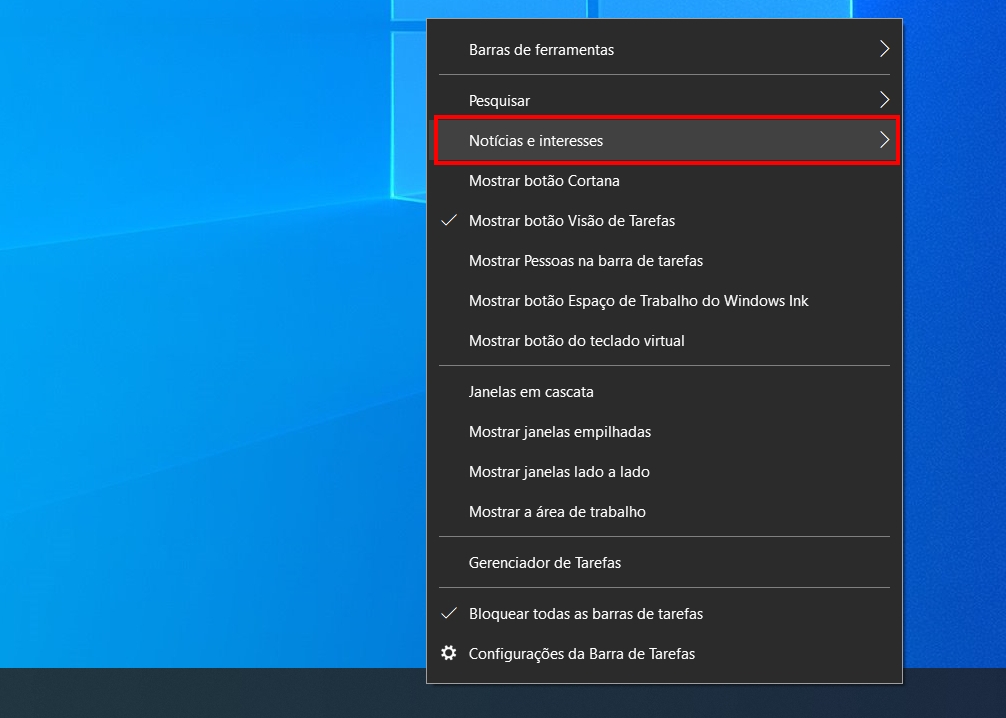
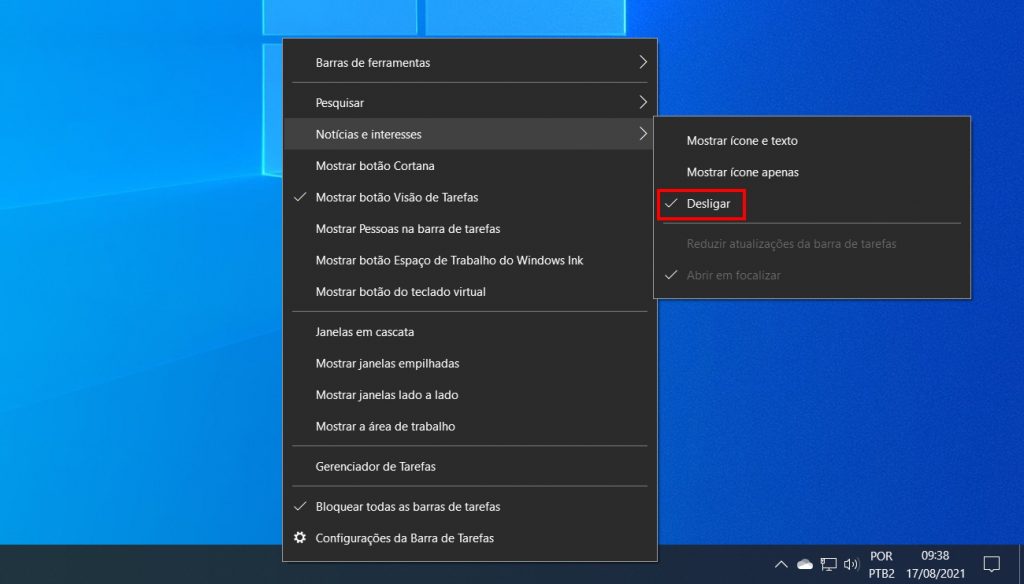
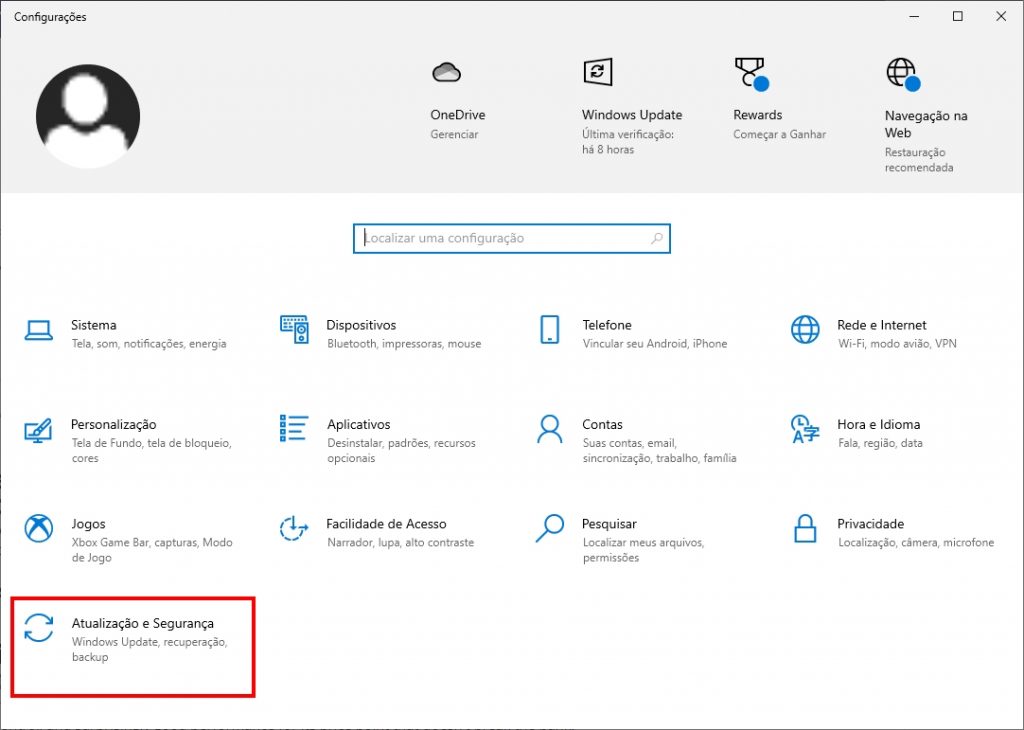
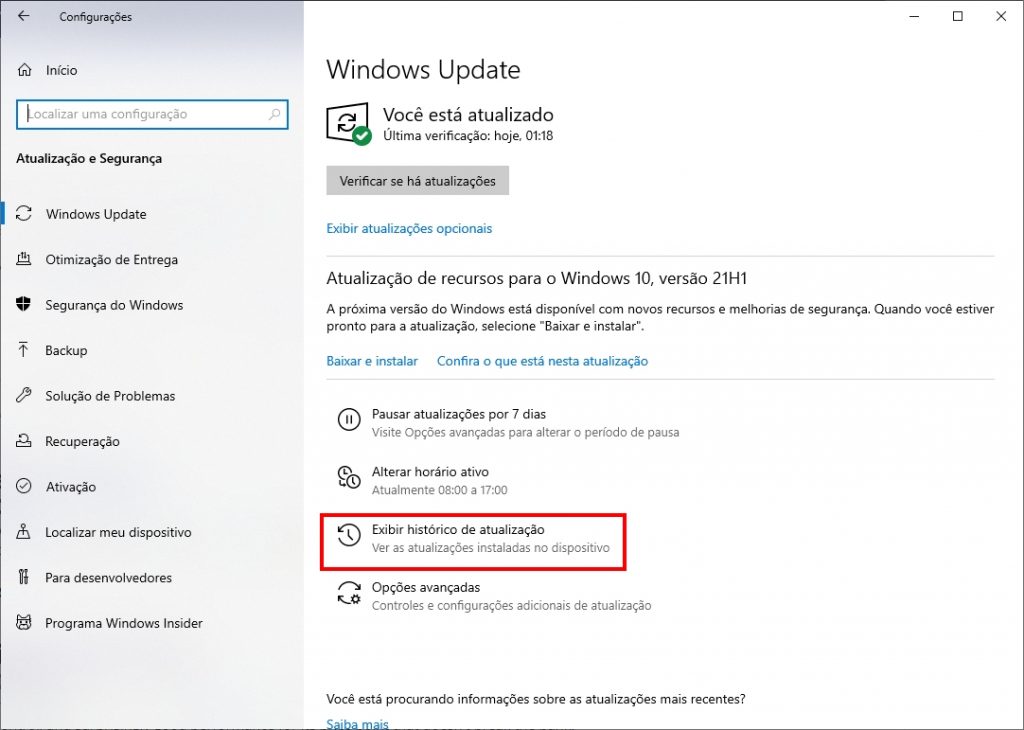
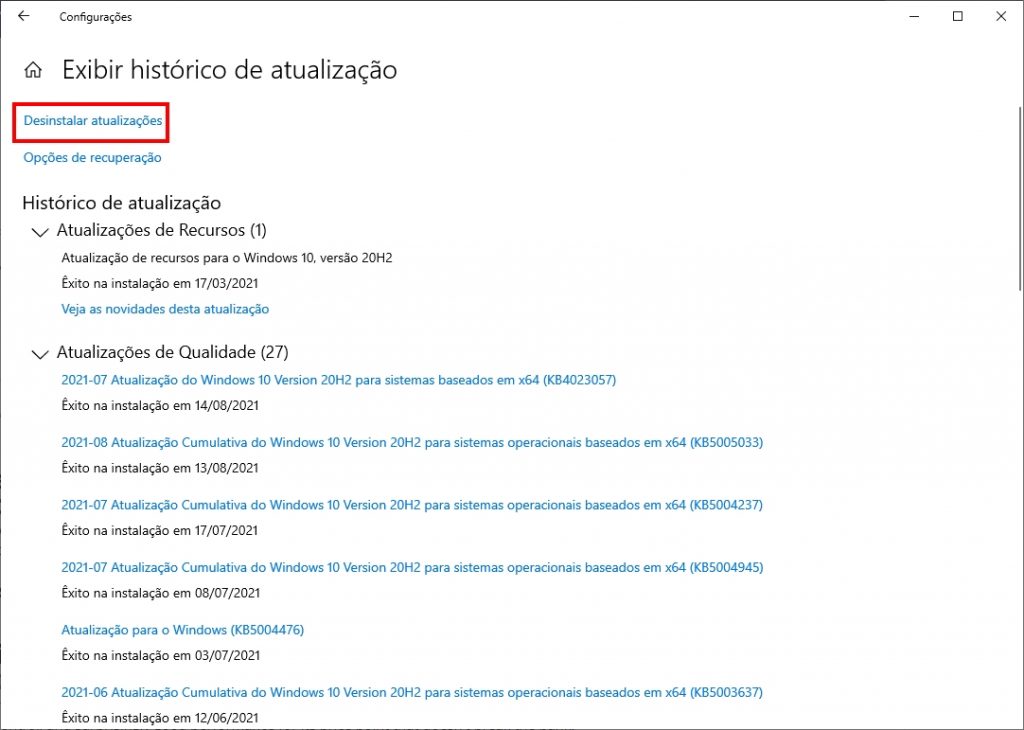
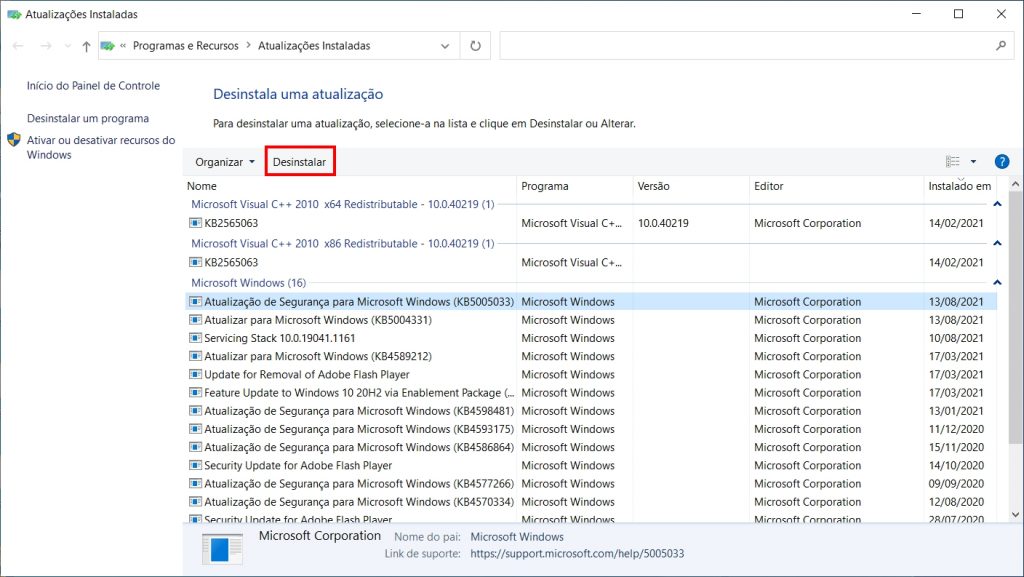




Comentários